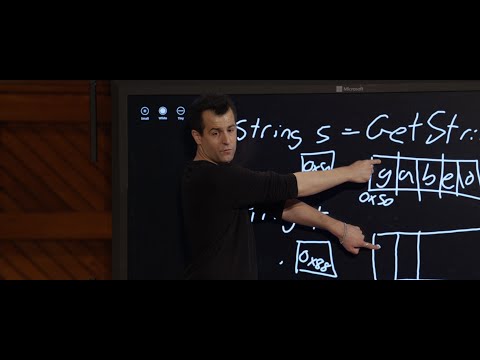
Saturs
Atšķirībā no citiem viedtālruņiem, Google Pixel 2 nav aprīkots ar bloatware. Faktiski tajā ir tikai mazāk nekā 20 iepriekš instalētas lietojumprogrammas, un Facebook nav viena no tām. Tātad, ja jūsu Pixel tālrunī ir šī lietotne, jums to vajadzēja lejupielādēt no Play veikala un instalēt. Mums ir lasītāji, kuriem pieder šis tālrunis un kuri sūdzas par Facebook lietotni, kas, kā tiek ziņots, turpina avarēt. Citi teica, ka viņi saņem kļūdas ziņojumu “Diemžēl Facebook ir apstājies”.
Šajā ziņojumā es iepazīstināšu jūs ar Google Pixel 2 problēmu novēršanu un padarīšu Facebook atkal bez traucējumiem un avārijām darboties vienmērīgi. Biežāk nekā nav, ja rodas šī problēma, tas notiek tikai ar lietotni un nekas nopietns. Es esmu pārliecināts, ka varu to novērst pats, nelūdzot nevienam palīdzību vai neatvedot tālruni veikalā vai veikalā. Turpiniet lasīt, jo es dalīšos ar jums risinājumos un metodēs, kuras mēs izmantojam šāda veida problēmu risināšanai.
Tagad, pirms visa cita, ja jums ir citas problēmas ar tālruni, pārliecinieties, ka esat atvēris mūsu problēmu novēršanas lapu, jo mēs jau esam piedāvājuši risinājumus simtiem problēmu, par kurām ziņojuši mūsu lasītāji. Ir izredzes, ka mēs, iespējams, jau esam piedāvājuši risinājumu jūsu pašreizējai problēmai, tāpēc mēģiniet šajā lapā atrast līdzīgus jautājumus ar jums un nekautrējieties izmantot mūsu piedāvātos risinājumus. Ja tie nedarbojas vai ja jums nepieciešama papildu palīdzība, aizpildiet mūsu Android problēmu anketu un nospiediet iesniegt, lai sazinātos ar mums.
Kā salabot Pixel 2 ar Facebook lietotni, kas turpina avarēt
Jebkuru problēmu, ko izraisa trešās puses lietojumprogramma, var viegli novērst. Faktiski tūlītējs šīs problēmas risinājums ir lietotnes atinstalēšana, taču atkal jūs to vairs nevarēsit izmantot, un, ja jums ir simtiem draugu vietnē Facebook, iespējams, nevarēsit mijiedarboties, izmantojot tālruni. Lai novērstu problēmu, labāk ir novērst ierīces problēmu, un jūs varat turpināt lietot lietotni. Ar šo teikto iesaku jums rīkoties šādi:
Pirmais risinājums: restartējiet tālruni
Ja pirmo reizi sastopaties ar problēmu, labāk vispirms vispirms restartējiet tālruni, pirms pāriet uz citām problēmu novēršanas darbībām, jo pastāv iespēja, ka šī problēma ir tikai programmaparatūras problēmas vai nelielas kļūmes rezultāts. Ja parastā atsāknēšana problēmu neizlabo, mēģiniet veikt piespiedu restartēšanu, vienlaikus nospiežot un vienlaikus 8 sekundes turot gan skaļuma samazināšanas, gan barošanas taustiņus. Jūsu tālrunis tiks restartēts tāpat kā parasti, bet tā atmiņa tiks atsvaidzināta, un visas tā lietotnes un pakalpojumi tiks atkārtoti ielādēti. Ja Facebook pēc tam turpina avarēt, pārejiet pie nākamā risinājuma.
Otrais risinājums: notīriet Facebook lietotnes kešatmiņu un datus
To darot, lietotne tiks atjaunota uz noklusējuma iestatījumiem vai konfigurāciju. Tas arī izdzēsīs kešatmiņu, ko sistēma izveidojusi lietotnei, kā arī tās pagaidu datu failus. Ja tā ir tikai lietotnes problēma, šī procedūra ir vairāk nekā pietiekama, lai to novērstu.
- Sākuma ekrānā pieskarieties bultiņas augšup ikonai, lai parādītu visas lietotnes.
- Pārvietojieties: Iestatījumi> Lietotnes un paziņojumi.
- Pieskarieties vienumam Skatīt visas xx lietotnes.
- Atrodiet un pēc tam atlasiet Facebook.
- Pieskarieties Force stop.
- Pieskarieties OK.
- Pieskarieties vienumam Krātuve.
- Pieskarieties Notīrīt kešatmiņu.
- Pieskarieties Notīrīt datus.
- Pieskarieties OK.
Pēc tam atveriet Facebook, lai uzzinātu, vai tas joprojām avarē vai parāda kļūdas ziņojumu. Ja problēma turpinās, jums būs jāveic nākamā procedūra.
Trešais risinājums: atinstalējiet un pārinstalējiet Facebook
Lai gan ir gadījumi, kad lietotnes atjaunināšana būtu pietiekama, lai novērstu iespējamās saderības problēmas, šajā gadījumā es iesaku atinstalēt Facebook no sava tālruņa, lai noņemtu visas tā saistības ar citām lietotnēm un programmaparatūru. Pēc tam lejupielādējiet to Play veikalā, lai pārliecinātos, ka ierīcē ir jaunākā Facebook versija.
- Sākuma ekrānā pieskarieties bultiņas ikonai, lai parādītu visas lietotnes.
- Pārvietojieties: Iestatījumi> Lietotnes un paziņojumi.
- Pieskarieties vienumam Skatīt visas lietotnes xx.
- Pieskarieties lietotnei.
- Pieskarieties vienumam Atinstalēt.
- Pieskarieties Labi, lai apstiprinātu.
- Atveriet Play veikalu.
- Meklējiet Facebook un atlasiet to.
- Pieskarieties vienumam Instalēt.
Biežāk tam vajadzētu būt problēmas beigām. Tomēr, ja pēc šī visa veikšanas tas turpina kļūdīties, iespējams, ka problēma nav jūsu tālrunī, bet gan Facebook pusē. Ir bijuši daži dīkstāves, kas notika ar Facebook, tāpēc mēģiniet pagaidīt stundu vai divas. Ja problēma turpinās un esat diezgan pārliecināts, ka tā nav problēma ar Facebook, jāveic atiestatīšana.
- Pārliecinieties, vai ierīce ir izslēgta.
- Nospiediet un turiet pogas Power + Volume Down, līdz tiek parādīts sāknēšanas ielādētāja režīms (Android attēls ar Start virs tā), pēc tam atlaidiet.
- Atlasiet atkopšanas režīmu.
- Izmantojiet skaļuma pogas, lai pārlūkotu pieejamās opcijas, un barošanas pogu, lai atlasītu.
- Ierīce īslaicīgi mirgos Google sākuma ekrānā un pēc tam tiks restartēta atkopšanas režīmā.
- Ja tiek parādīts bojāta Android attēls un ekrānā redzams uzraksts “Nav komandas”, nospiediet un turiet barošanas pogu. Vienreiz nospiediet skaļuma palielināšanas pogu, pēc tam atlaidiet barošanas pogu.
- Android atkopšanas ekrānā atlasiet Wipe data / factory reset.
- Atlasiet Jā un pēc tam atstājiet vairākas minūtes, līdz tiek pabeigts rūpnīcas datu atiestatīšanas process.
- Atlasiet Pārstartēt sistēmu tūlīt.
- Atstājiet vairākas minūtes, līdz tiek pabeigti rūpnīcas datu atiestatīšanas un atsāknēšanas procesi.
Es ceru, ka šī problēmu novēršanas rokasgrāmata jums ir palīdzējusi. Ja jums ir citas problēmas ar tālruni, kuru vēlaties koplietot ar mums, nekautrējieties sazināties ar mums jebkurā laikā vai atstājiet komentāru zemāk.
Sazinieties ar mums
Mēs vienmēr esam atvērti jūsu problēmām, jautājumiem un ierosinājumiem, tāpēc sazinieties ar mums, aizpildot šo veidlapu. Šis ir mūsu piedāvātais bezmaksas pakalpojums, un mēs par to neiekasēsim ne santīma. Bet, lūdzu, ņemiet vērā, ka katru dienu mēs saņemam simtiem e-pasta ziņojumu, un mums nav iespējams atbildēt uz katru no tiem. Bet esiet droši, ka izlasījām katru saņemto ziņojumu. Tiem, kuriem mēs esam palīdzējuši, lūdzu, izplatiet vārdu, daloties ar saviem ierakstiem draugiem vai vienkārši iepatikoties mūsu Facebook un Google+ lapai vai sekojot mums Twitter.
Ziņas, kas jums var būt noderīgas:
- Kā atsaldēt iesaldētu Google Pixel 2 (viegli salabot)
- Kā novērst Google Pixel 2, kas sāka darboties lēni (vienkārši soļi)
- Ko darīt, ja Google Pixel 2 teksta ziņojumapmaiņas lietotne joprojām sasalst [problēmu novēršanas rokasgrāmata]
- Atrisinātais Google Pixel 2 turpina atvienoties no Wi-Fi tīkla
- Kā novērst Google Pixel 2, kas nevar nosūtīt vai saņemt īsziņas vai īsziņas [Problēmu novēršanas rokasgrāmata]
- Kā novērst Google Pixel 2, kas neuzlādēsies [Traucējummeklēšanas rokasgrāmata]


